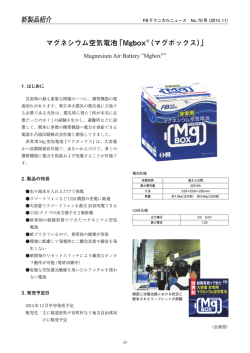NS-5041HDS_manual_s
NS-5041HDS /NS-5081HDS NS-5161HDS 簡易バックアップ手順 ④バックアップ画面では、下記手順を参照してください。 ※録画データのある日時を確認してから操作を行います。 ※バックアップ用 USB には、パソコンにてフォーマット済のものを使用してくだ さい。 ※バックアップは重要データの一部保存を目的とした機能であるため、 操作手順 「短時間データの保存」としての運用を推奨します。 ※あらかじめバックアップを行う時間を決めておいてください。 ①操作用マウスを本体前面の USB ポートに接続します。 ②バックアップ用 USB を本体前面の USB ポートに接続します。 ⑤ ③操作を開始するためにログインします。 ⑥ ⑦ ⑧ 「パスワード」の 入力部を クリックします ⑤バックアップ用の USB が認識されているか確認します。USB の機種等が表示 「パスワード」を入力します。 初期設定値「0000」または、設定した任意のパスワードを入力 します。 「確認」 「ログイン」をクリックして、次へ進みます。 されます。 ⑥バックアップするカメラのチャンネルを選択します。全体あるいは特定の チャンネルを選択します。 ※全体のチェックを外すと、個々のチャンネルが選択できます。 ③右クリックでメニューアイコン を表示させます。 「Backup」アイコンをクリック し、バックアップ画面へ移動しま す。 ⑦ AVI 形式を選択すると、パソコンの汎用ソフト(Media Player 等)で再生 できる形式で保存できます。この場合は1チャンネルのみ選択となります。 ⑧ FROM(バックアップ開始時間)と、TO(バックアップ終了時間)を入力 し、「確認」を選択します。 容量確認の画面が表示されますので、よろしければ「確認」でバックアップが 実行されます。バックアップが完了しましたら、メッセージダイアログを閉じ 「終了」をクリックします。USB はその後取り外してください。 ⑨バックアップ再生用ソフト(専用ソフト)は USB に同時保存されますので、 そのままパソコン上で閲覧可能となります。 NS-5041HDS /NS-5081HDS NS-5161HDS 簡易再生手順 ③検索画面では、時間検索を使用します。 ※録画データのある日時を確認しながら検索できます。 操作手順 ①操作用マウスを本体前面の USB ポートに接続します。 ②操作を開始するためにログインします。 「パスワード」の 入力部を クリックします 「パスワード」を入力します。 初期設定値「0000」または、設定した任意のパスワードを入力 します。 「確認」 「ログイン」をクリックして、次へ進みます。 ④ ⑤ ⑥ ④検索したい月 / 日をカレンダー画面から選択します。 録画データのある日は青いマス目で表示されていますのでクリックして 選択します。 ③右クリックでメニューア イコンを表示させます。 「Search」 ア イ コ ン を ク リックし、録画検索画面へ 移動します。 ⑤次に選択した日から再生したい時間をクリックします。 ⑥時 / 分 / チャンネルをそれぞれ選択したら、最後に「確認」をクリックし 再生を開始します。 デジタル ズーム 再生 一時停止 再生停止 巻戻し 早送り ⑦再生を終了する時は、上記「再生停止」ボタンを押し、次に表示されたメッセー ジダイアログの「確認」をクリックして元の画面に戻ります。
© Copyright 2025